Как только мы открываем ВКонтакте на наших мобильных устройствах, приложение активно начинает кэшировать различную информацию, чтобы обеспечить более быструю загрузку контента. Однако, с течением времени кэш может накопиться достаточно много данных, что может отрицательно сказаться на производительности приложения. В этой статье мы расскажем, как очистить кэш ВКонтакте на устройстве Android и предоставим несколько советов для оптимизации работы приложения.
Очистка кэша ВКонтакте на Андроиде
Очистка кэша ВКонтакте на устройстве Android – простая и эффективная процедура, которая поможет освободить место и ускорить работу приложения. Для начала, откройте настройки вашего устройства и найдите раздел "Приложения" или "Управление приложениями". В этом разделе вы найдете полный список всех установленных приложений на своем устройстве. Найдите ВКонтакте в этом списке и нажмите на него.
Примечание: интерфейс настроек может немного отличаться в зависимости от версии Android и пользовательского интерфейса вашего устройства.
После того, как вы откроете страницу настроек ВКонтакте, вы увидите несколько разных вкладок, таких как "Хранение", "Очистка данных" и "Очистка кэша". Нажмите на вкладку "Хранение". Затем, вы должны увидеть две или более опции для "Очистка данных" и "Очистки кэша". Вам нужно будет выбрать опцию "Очистить кэш" и подтвердить свое действие.
После нажатия на кнопку "Очистить кэш" приложение ВКонтакте начнет удаление временных файлов, которые были сохранены в кэше. Этот процесс может занять некоторое время в зависимости от размера кэша. После завершения операции очистки кэша, вы можете закрыть настройки и запустить ВКонтакте заново.
Частая очистка кэша ВКонтакте на устройстве Android может значительно улучшить производительность приложения. Вам также следует рассмотреть возможность очистки данных ВКонтакте, если вы испытываете проблемы с загрузкой контента или работой приложения в целом.
Очистка кэша ВКонтакте
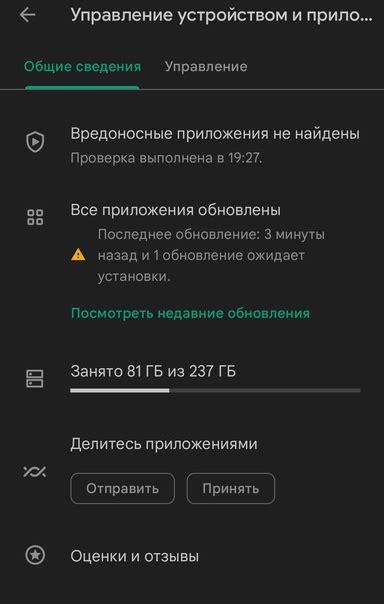
Чистка кэша ВКонтакте позволяет удалить эти временные файлы, освободив таким образом место на устройстве и улучшив производительность приложения. В этом разделе мы подробно расскажем, как это сделать.
| Шаг | Инструкция |
|---|---|
| Шаг 1 | Откройте на устройстве меню настроек, нажав на значок "Настройки". |
| Шаг 2 | На странице с настройками прокрутите вниз и найдите раздел "Приложения" или "Управление приложениями". |
| Шаг 3 | В списке приложений найдите и выберите "ВКонтакте". |
| Шаг 4 | На странице с настройками приложения выберите опцию "Очистить кэш". |
| Шаг 5 | Подтвердите действие, нажав на кнопку "Да" или "ОК". |
| Шаг 6 | После завершения процесса очистки кэша вы можете закрыть меню настроек и запустить приложение ВКонтакте вновь. |
После проведения очистки кэша вы заметите, что приложение ВКонтакте начнет работать быстрее и более плавно. Кроме того, освобожденное место на устройстве позволит вам скачивать больше фотографий, видео и других файлов без необходимости удаления старых.
Регулярная очистка кэша ВКонтакте на устройстве Android – это один из способов поддержания оптимальной производительности приложения. Мы рекомендуем проводить эту процедуру периодически для обеспечения комфортного использования приложения ВКонтакте.
Инструкция для Андроид устройств
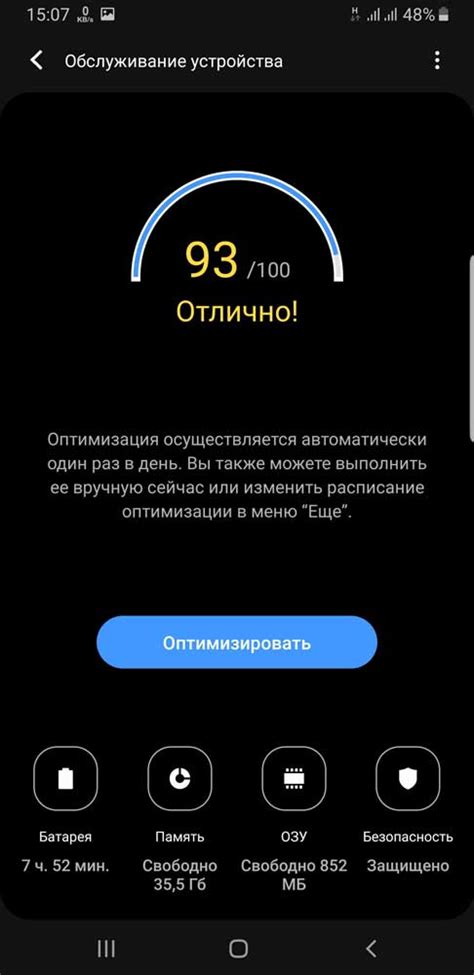
Шаг 1. Откройте меню на вашем Андроид устройстве и найдите раздел "Настройки". Обычно он представлен значком шестеренки или с задвоенной веб-подобной иконкой.
Шаг 2. В разделе "Настройки" пролистайте вниз до пункта, называемого "Приложения" или "Приложение и уведомления". Нажмите на него, чтобы перейти в список установленных приложений на вашем устройстве.
Шаг 3. Найдите и выберите "ВКонтакте" в списке установленных приложений. Обычно это представлено значком в виде бело-синего круга с инициалами "ВК".
Шаг 4. После того, как вы открыли страницу настроек ВКонтакте, найдите и нажмите на пункт "Хранилище". Это может быть подписано как "Кэш" или "Очистить кэш".
Шаг 5. В открывшемся окне подтвердите свое намерение очистить кэш приложения ВКонтакте. Обычно это требует нажатия на кнопку "Очистить" или "Подтвердить".
Шаг 6. После нажатия на кнопку подтверждения, приложение начнет осуществлять очистку кэша. Процесс может занять несколько секунд, в зависимости от объема данных, которые нужно удалить.
Шаг 7. Когда очистка кэша будет завершена, вы вернетесь на страницу настроек ВКонтакте. Теперь вы можете закрыть меню настроек и продолжить использовать приложение ВКонтакте с оптимизированной работой.
Пользуясь данной инструкцией, вы сможете регулярно очищать кэш ВКонтакте на вашем Андроид устройстве и наслаждаться более быстрой и стабильной работой приложения. Рекомендуется проводить очистку кэша периодически, особенно если вы замечаете замедление или зависание приложения ВКонтакте. Удачного освобождения пространства и оптимизации работы вашего устройства!
Советы для оптимизации работы приложения
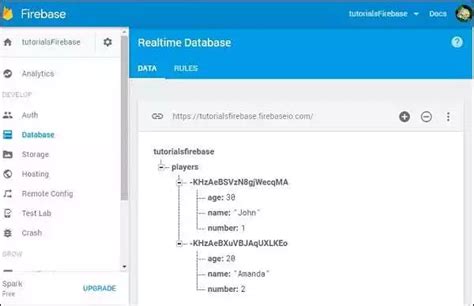
1. Обновляйте приложение ВКонтакте
Регулярные обновления приложения ВКонтакте включают исправления ошибок и внедрение новых функций, что позволяет улучшить его производительность. Убедитесь, что вы используете последнюю актуальную версию приложения.
2. Очищайте кэш приложения
Регулярная очистка кэша приложения помогает устранить ненужные файлы и данные, которые могут замедлять его работу. Следуйте инструкции в статье, чтобы настроить автоматическую очистку кэша или регулярно выполняйте эту операцию вручную.
3. Ограничивайте использование фоновой активности
Приложение ВКонтакте может использовать фоновую активность для синхронизации данных, но это может замедлить работу вашего устройства. Ограничьте фоновую активность, отключив автоматическую синхронизацию или установив более длительные интервалы обновления в настройках приложения.
4. Ограничивайте число открытых вкладок
Если вы открываете множество вкладок в приложении ВКонтакте, оно может замедлиться. Ограничьте количество открытых вкладок и закрывайте неиспользуемые страницы, чтобы улучшить производительность приложения.
5. Отключайте ненужные уведомления
Частые уведомления ВКонтакте могут отвлекать и замедлять работу вашего устройства. Отключите уведомления или настройте их так, чтобы они приходили только для важных сообщений и событий, чтобы уменьшить нагрузку на приложение и повысить его производительность.
6. Закрывайте приложение после использования
Закрывайте приложение ВКонтакте после использования, особенно если вы играете в многопользовательские игры или использовали функции видеозвонков. Это помогает освободить ресурсы вашего устройства и улучшить его общую производительность.
Следуя этим советам, вы сможете оптимизировать работу приложения ВКонтакте на своем устройстве Android и обеспечить более плавное и быстрое взаимодействие с социальной сетью.
Удаление старых данных

После некоторого времени использования мобильного приложения ВКонтакте, оно может накапливать большое количество старых данных, которые могут замедлять его работу и занимать драгоценное место на устройстве. Чтобы оптимизировать работу приложения, рекомендуется регулярно удалять старые данные.
Чтобы удалить старые данные, выполните следующие шаги:
- Откройте приложение ВКонтакте на своем устройстве.
- Нажмите на значок меню, расположенный в верхнем левом углу экрана.
- Прокрутите список параметров и выберите пункт «Настройки».
- В открывшемся меню выберите пункт «Общие».
- Прокрутите список до раздела «Очистка».
- Нажмите на пункт «Очистить кэш».
- Подтвердите удаление старых данных, нажав на кнопку «ОК».
Процесс удаления старых данных может занять некоторое время, особенно если вы долго не выполняли данную операцию. По завершении процесса, приложение будет оптимизировано и работать более быстро.
Очищая кэш ВКонтакте на своем устройстве, вы освобождаете место для новых данных и улучшаете производительность приложения. Рекомендуется проводить очистку кэша регулярно, чтобы поддерживать оптимальное состояние приложения на вашем устройстве.
Отключение автоматической загрузки изображений
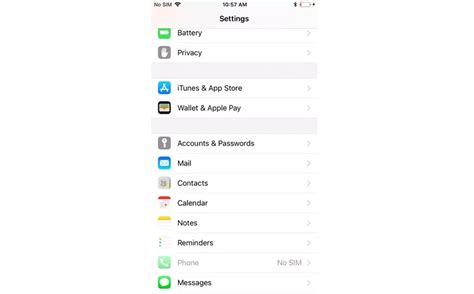
Автоматическая загрузка изображений в приложении ВКонтакте может быть полезной, но в то же время она может замедлять работу приложения и потреблять больше интернет-трафика. Если вы хотите оптимизировать работу приложения и снизить использование интернет-трафика, вы можете отключить автоматическую загрузку изображений.
Чтобы отключить автоматическую загрузку изображений в приложении ВКонтакте на Андроид, следуйте этим шагам:
- Откройте приложение ВКонтакте на своем устройстве Андроид.
- Перейдите в настройки приложения, нажав на значок «гамбургер» в верхнем левом углу экрана.
- Прокрутите вниз и найдите раздел «Настройки».
- В разделе «Настройки» найдите пункт «Фото» и нажмите на него.
- В разделе «Фото» вы увидите опцию «Автоматическая загрузка фото».
- Отключите опцию «Автоматическая загрузка фото», переключив ее в положение «Выкл».
После того как вы отключите автоматическую загрузку изображений, приложение ВКонтакте не будет автоматически загружать изображения в фотоальбомы, беседы и новостную ленту. Вместо этого, вам будет предложено загрузить изображение вручную, когда вы будете просматривать альбомы, беседы и новости.
Отключение автоматической загрузки изображений может помочь вам сэкономить интернет-трафик и улучшить скорость работы приложения ВКонтакте на Андроид. Попробуйте эту опцию и выберите самое удобное для вас решение!
Ограничение числа загружаемых аудиофайлов

Приложение ВКонтакте предоставляет пользователям возможность прослушивать аудиофайлы и создавать личные плейлисты. Однако, следует помнить, что в приложении существует ограничение на количество загруженных и доступных к прослушиванию аудиофайлов.
ВКонтакте устанавливает ограничение на количество аудиозаписей, которое можно загрузить в свою музыкальную библиотеку. Обычно это ограничение составляет несколько тысяч аудиофайлов. Кроме того, есть ограничение на количество аудиозаписей, доступных для прослушивания онлайн. Это ограничение может быть разным для разных пользователей и зависит от различных факторов, таких как активность пользователя, рейтинг публикаций и другие.
Когда вы достигаете ограничения по числу загруженных аудиофайлов, вам нужно удалить некоторые старые аудиозаписи, чтобы освободить место для новых. Для этого вы можете воспользоваться функцией удаления аудиозаписей в приложении ВКонтакте.
Чтобы удалить аудиофайл из вашей музыкальной библиотеки, вам нужно открыть вкладку "Моя музыка", затем выбрать аудиофайл, который вы хотите удалить, и нажать на кнопку "Удалить". После этого аудиозапись будет удалена из вашей библиотеки, и вы сможете загрузить новые файлы.
Не забывайте, что при удалении аудиозаписей также будет удалена информация о них в ваших плейлистах и сообществах. Поэтому перед удалением рекомендуется проверить ваши плейлисты и сообщества на наличие удалённых аудиофайлов.
Итак, чтобы не столкнуться с ограничением по числу загружаемых аудиофайлов в ВКонтакте, регулярно удаляйте старые записи из вашей музыкальной библиотеки, освобождая место для новых песен и музыки.